
操作步骤:
一:检查打印机是否提示缺纸、暂停打印、脱机使用等
1、双击桌面上右下角的打印机图标 。调出打印机的打印列队(如下图),
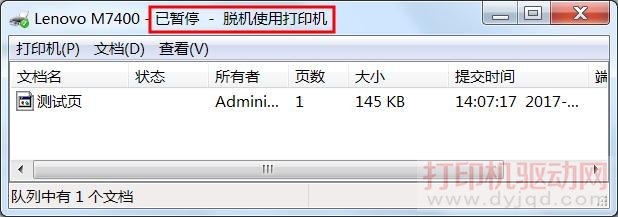
2、如果出现,已暂停或脱机使用等,可以点击“打印机”将暂停打印及脱机使用打印机前面的勾去掉(如下图:)
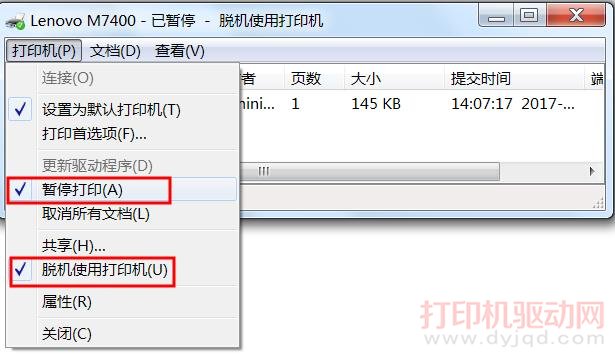
二:检查打印机端口设置是否正确
1、依次点击“开始”——“设备和打印机”,找到对应的打印机,然后在上面按右键选打印机属性(如下图)
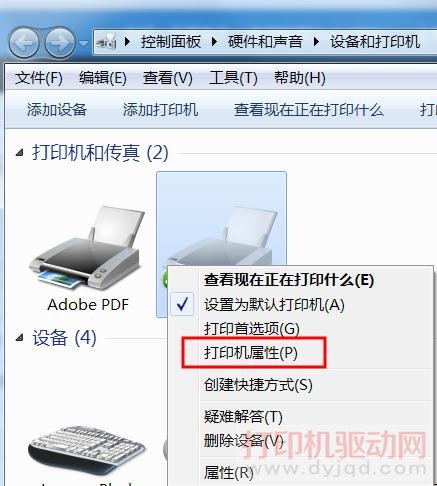
2、在打印机属性窗口中切换到端口选项,
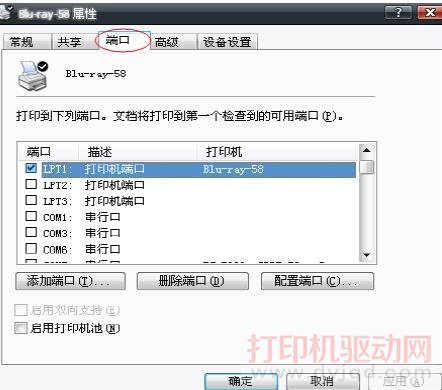
打印机端口设置是否正确可以参考这里:http://www.vevb.com/article/13806.html
3、由上图就可以看出勾选了错误的端口造成打印错误,LPT是并口,但是打印机是USB端口;解决办法很简单,端口列表往下拉,勾选空余的USB接口,然后点应用。
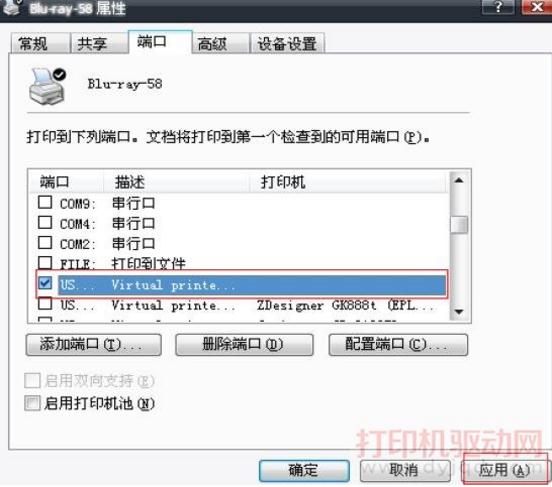
以上几步可以解决绝大多数“该文档未能打印”的错误,如有解决不了的可以联系本站客服协助解决哦!
新闻热点
疑难解答